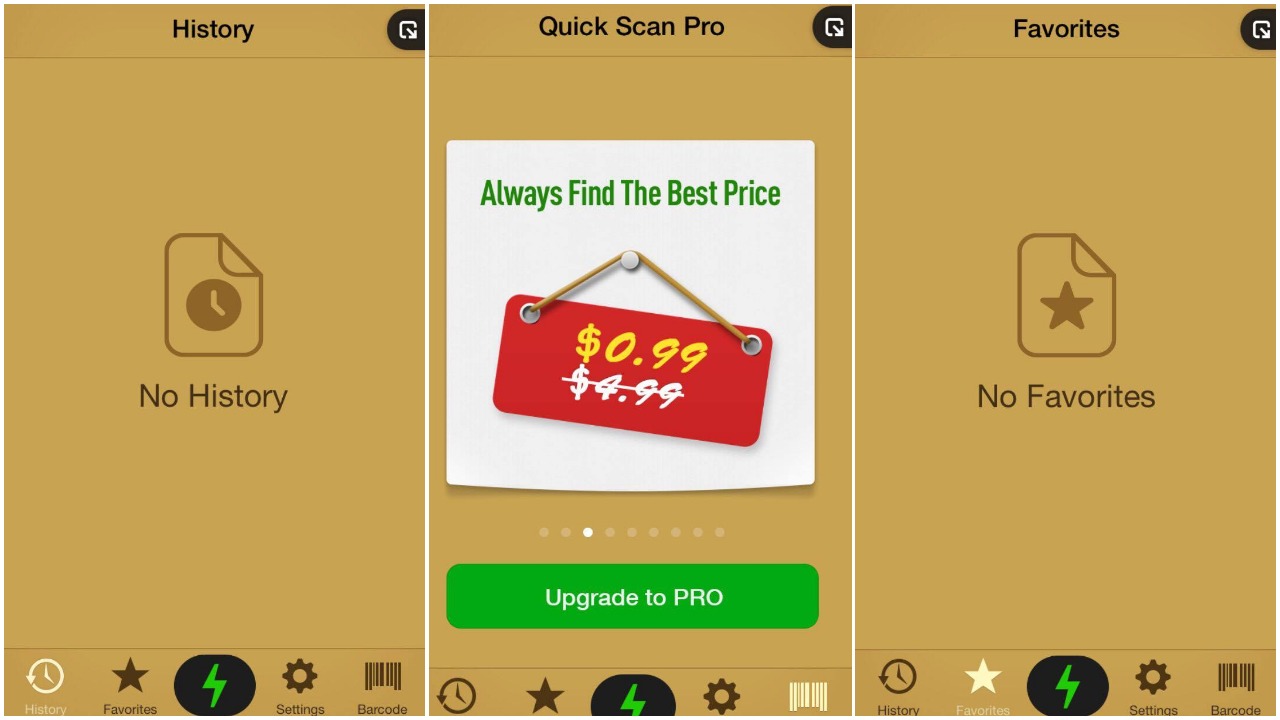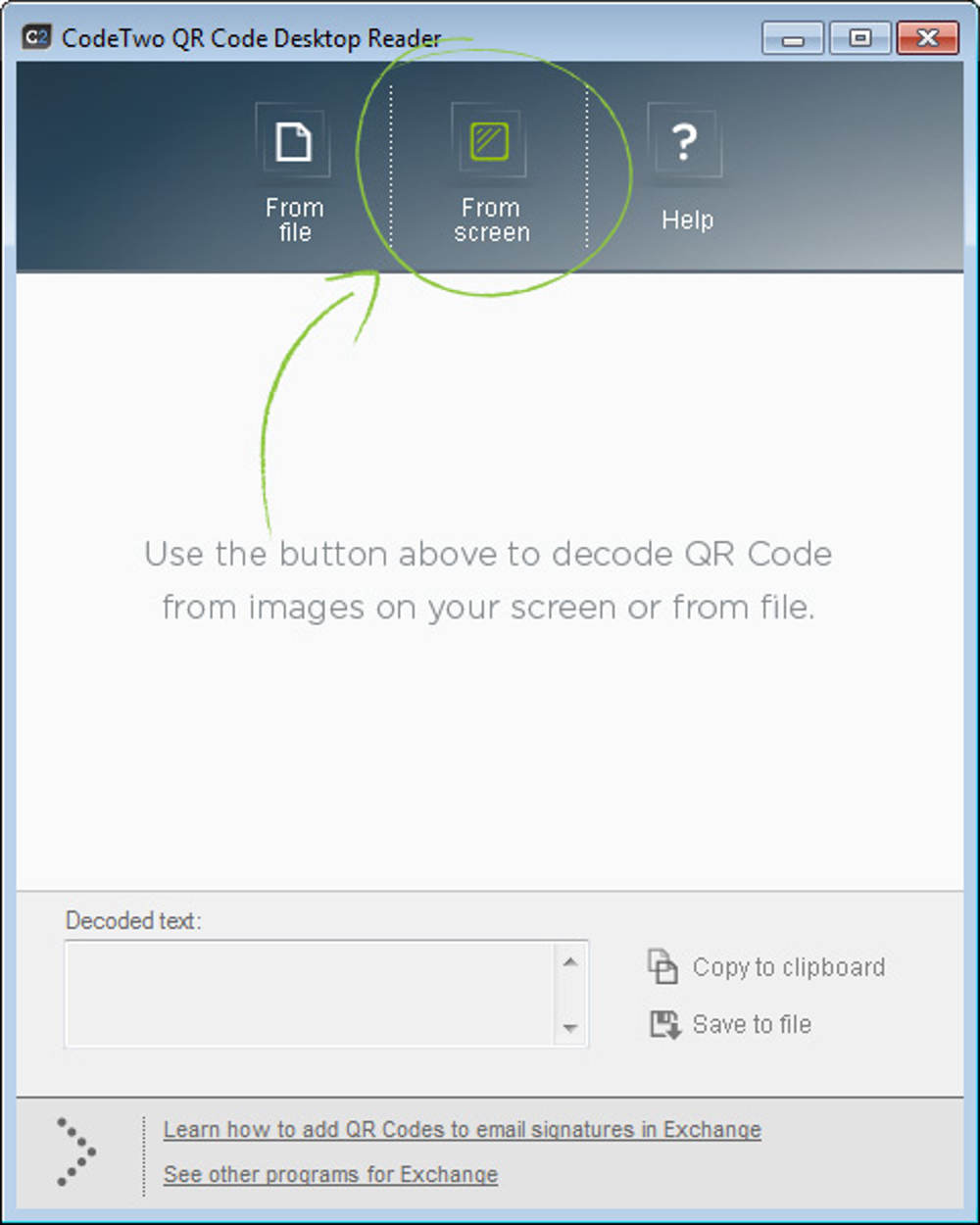Koodid leiutati QR-koodid Kaks aastakümmet tagasi Jaapanis. Need on kahemõõtmelised vöötkoodid, mis suudavad koguda suhteliselt väikeses ruumis palju teavet. Selle disain muudab selle ka kriimustuste puhuks väga paindlikuks.
Kuna QR -koode kasutatakse kogu maailmas üha enam, on nende skannimise või dekodeerimise teadmine väga kasulik. Selles artiklis saame teada, mis see on QR kood või inglise keeles: QR-kood Ja mitu võimalust QR -koodide skannimiseks.
QR -kood tähendab "QR-kood“: On masinloetav kood, mida saab dekodeerida ainult nutiseadme (telefonid, tahvelarvutid jne ...) abil. QR-koodid on vaid tekstiteabe esitus, mis on kodeeritud XNUMXD vöötkoodimudelisse.
See suurendab tootlikkust, kuna koodi skaneerimine on kiirem, selle asemel, et teavet käsitsi sisestada. Aastal ilmusid QR -koodid 1994 . Leiutas Tihe laine (Toyota Industries tütarettevõte). Ja see näeb välja selline:

Miks kasutada QR -koode?
QR-koodidel on palju kasutusviise, levinumad kasutusalad on järgmised:
- Pakettide jälgimine (sõidukite osad, toodete jälgimine jne)
- URL -idele osutamine
- Lisage kohe vCardi kontakt (virtuaalne visiitkaart)
- Tehke makse rahakotirakendusest
- Logige saidile sisse
- Märkige rakenduse allalaadimise URL
Kuidas skaneerida QR -koode Androidis
Play poes on saadaval palju QR -koodi skanneri rakendusi ja enamik neist töötab ootuspäraselt. Siiski tahaksime mainida ainult ühte rakendust QR-skanner Androidi jaoks populaarne. Ärge muretsege, iga QR -koodi skanneri rakendus töötab (enam -vähem) samamoodi.
QR-koodi lugeja Üks populaarsemaid QR -koodi skanneri rakendusi. Samuti saab see skaneerida toodete vöötkoode ja anda teile rohkem teavet toodete hindade kohta. Rakenduse suurus 1.9 MB Sellel pole muid vigu kui avaldamise ajal. See on täiesti tasuta. Õnneks ei sisalda see rakendusesiseseid reklaame.
QR -koodi lugeja kasutamise sammud
- Samm 1 : Installige rakendus Play poest.
- Samm #2 : Avage rakendus.
- Samm 3 : Nüüd suunake oma seadme kaamera QR -koodi.
Märkus: Mõned QR -koodid võivad suunata teid pahatahtlikele veebisaitidele ja paluda teil soovimatud rakendused installida.
QR -koodide skannimine iPhone'is - iPadis
Sarnaselt Androidi, iPhone'i või iOS-i seadmetega pole sellel sisseehitatud QR-koodide skannimise võimalust. Muidugi, Apple Pay skannib QR -koode ja kontrollib, kas neid kasutatakse Walmarti jaemüügipoodides (või sarnastes kauplustes). Kuid te ei saa seda kasutada millekski muuks kui makseteks.
تطبيق QR-skanner Kõige populaarsem iPhone'i ja iPadi jaoks iOS " Kiire skaneerimine - QR -koodi lugeja ".
Uurime, kuidas see toimib.
Kiirskaneerimise kasutamise sammud
- Samm 1 : Installige rakendus App Store'ist.
- Samm #2 : Selle käivitamiseks klõpsake rakenduse ikooni.
- Samm 3 : Nüüd suunake oma seadme kaamera soovitud QR -koodile. Niisiis, seda on lihtne kasutada ja see töötab samamoodi ka Androidis.
QR -koodide skannimine arvutis
Kuna QR -koode kasutatakse peaaegu kõikjal (pildile manustatuna, suunates teid veebisaidi kaudu rakendust alla laadima ja palju muud), tekkis vajadus laiendada QR -koodide skannimise funktsionaalsust ka ilma nutitelefonita.
Kas peaksite nutitelefoni ostma lihtsalt veebis oleva QR -koodi skannimiseks? Vastus on lihtsalt ei.
Arvutite jaoks on välja töötatud palju QR -koodi skanneritööriistu ja tarkvara.CodeTwo QR -koodi töölaud Lugeja ja generaatorParim QR -koodi lugeja tarkvara arvuti või lauaarvuti versiooni jaoks. See on Windowsi jaoks tasuta tarkvara (tasuta saadaval). Seega, kui olete Maci kasutaja, võite proovida QR ajakiri . Ja kui olete Linuxi kasutaja, võite minna See foorumi teema Alustama.
CodeTwo QR -töölaua lugeja kasutamise sammud
- Samm 1: Laadige seadistusfail alla aadressilt Ametlik veebilehekülg .
- Samm 2 : Avage installifail ja järgige installimise lõpuleviimiseks ekraanil kuvatavaid juhiseid.
- Samm 3 : Pärast installimise lõpetamist käivitage programm.
- Samm 4: Valige, kuidas soovite koodi skannida. Siin pakub tööriist kahte erinevat võimalust QR -koodidega töötamiseks - ekraanilt ja failist.
- Samm 5 : Kui soovite skannida veebisaidilt, e -kirjast ja logolt märgatud QR -koodi, saate ekraanilt selle valiku teha ” EkraaniltQR -koodi skannimiseks, tõstes selle kursori abil esile (sarnaselt Snipping Tooliga).
- Samm 6 : Kui teil on alla laaditud pildifail, saate teha valiku - "Failist”, Et valida soovitud fail ja see skannida.
QR -koodi skaneerimine - vöötkoodi skanner
Kui soovite QR -koodide skannimiseks mõeldud seadet, pole midagi paremat kui QR- / vöötkoodiskanner. Seade tuleb kasuks, kui olete füüsiline jaemüüja või teil on roll, mis nõuab koodide regulaarset skannimist.
Neid seadmeid pakuvad paljud tootjad. Tahaksime mainida Pegasuse tehnika و Argox و Honeywell Nagu mõned soovitatud kaubamärgid selle koodiskanneri hankimiseks.
Samuti võite olla huvitatud järgmistest teadmistest:
- Kuidas skaneerida QR -koodi Androidis ja iPhone'is
- Kuidas muuta kodu Wi-Fi parool lihtsalt QR-koodiks
Järeldus
QR -koodi skannimiseks on mitu võimalust. Kõige kallim viis on vöötkoodiskanner ja lihtsaim nutitelefon. Kui teil pole nutitelefoni, saate seda teha ka oma arvutis! Jagage oma kogemusi meiega kommentaaride kaudu Võib -olla on teil uus viis QR -koodide skannimiseks? Andke meile sellest kommentaarides teada.
Loodame, et see artikkel on teile kasulik QR-koodide skannimise kohta. Jagage oma arvamust ja kogemusi meiega kommentaaride kaudu.